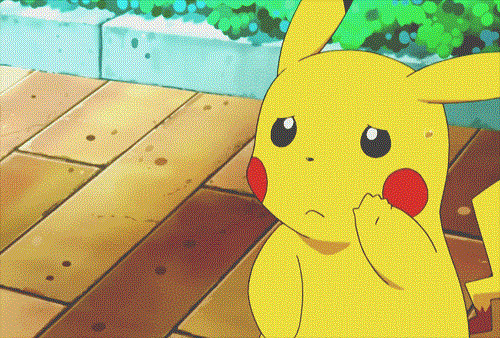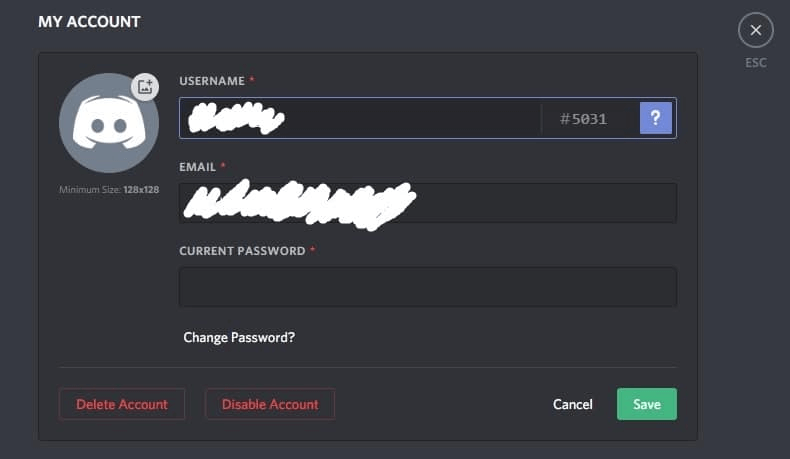Discord е безплатно VoIP приложение, предназначено за геймъри и е най-добрият вариант, когато става въпрос за взаимодействие с приятели по време на игри. Това приложение има елегантен външен вид и функционалност, донякъде като Skype и Telegram . Идеята зад Discord беше да направи комуникацията лесна, но това приложение не е перфектно. От време на време тя намалява, понякога привърженици на върховната раса, неонацисти я използват като платформа за разпространение на думата си. Поради тези и други причини хората търсят начини да изтрият акаунти в Discord . Каквато и да е причината, това ръководство ще ви преведе как да изтриете акаунт в Discord.
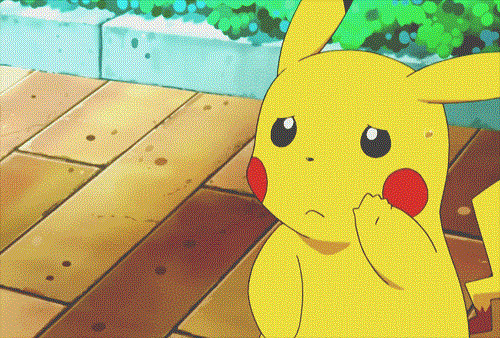
Преди това си струва да разберете, че има разлика между деактивирането и изтриването на вашия акаунт в Discord.
Както правите със социалните мрежи, вместо да изтривате акаунта, го деактивирате по същия начин, както можете да направите с акаунта в Discord. По този начин, ако решите да се върнете в Discord, можете, без да губите време.
Нека да започнем:
Как да изтрия акаунт в Discord
- Стъпка 1: Стартирайте приложението Discord
- Стъпка 2: Влезте в акаунта си
- Стъпка 3: Отидете на Потребителски настройки > Моят акаунт > Редактиране
- Стъпка 4: Щракнете върху Деактивиране на акаунта
Подробни стъпки за изтриване на акаунт в Discord
Ако сте решили да се сбогувате с Discord, ще трябва да свършите малко работа предварително. Особено ако сте собственик на сървър, първо ще трябва да изтриете Discord сървъра или да прехвърлите собствеността. Защото ако не го направите, няма да можете да продължите напред.
След като собствеността бъде прехвърлена или сте изтрили сървъра, можете да започнете с процеса на изтриване на акаунт в Discord.
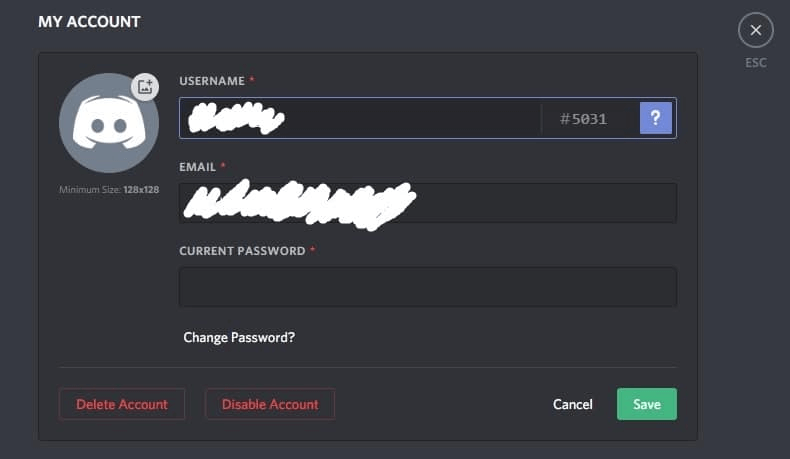
- Стартирайте приложението Discord.
- Влезте в акаунта си. Сега отидете на Потребителски настройки > Моят акаунт > Редактиране.
- Тук ще видите опцията за деактивиране на акаунта. Ако се замисляте относно изтриването на акаунт в Discord, щракнете върху деактивирайте акаунта си. Въпреки това, ако сте сигурни, че ще изтриете акаунта си в Discord, въведете паролата, когато бъдете подканени.
- След като въведете паролата, ще бъдете подканени да добавите шестцифрен 2FA код. След като сте готови, натиснете Delete Account. Това е последният шанс, след като натиснете Delete Account, няма връщане назад. Така че избирайте разумно.
Ако обаче решите да деактивирате акаунта на мобилните си устройства, ще трябва да следвате стъпките по-долу.
Деактивиране на акаунт в Discord на Android и iOS
Деактивирането на акаунти на Discoed както на iOS, така и на Android не е лесно, както беше на работния плот.
За да деактивирате акаунта в Discord на Android или iOS, ще трябва да следвате стъпките по-долу:
- Стартирайте приложението Discord.
- Влезте в акаунта си > отворете списъка със сървъри.
- Докоснете иконата на зъбно колело до името на вашия акаунт, за да отворите Потребителски настройки.
- Докоснете Акаунт > три точки.
- Докоснете Деактивиране на акаунт или Изтриване на акаунт според операцията, която искате да извършите.
След като изберете някоя от опциите, ще бъдете пренасочени към страница за поддръжка, където трябва да поставите заявката си за деактивиране на изтриване на акаунт в Discord.
Как да прехвърлите собствеността
За да прехвърлите собствеността върху сървъра, преди да изтриете акаунта в Discord, следвайте стъпките по-долу:
- Отворете приложението Discord.
- Щракнете върху името на сървъра и отворете Настройки на сървъра.
- Тук от лявата страна под Управление на потребителите щракнете върху Членове. Това е голямо решение, което трябва да вземете. След като решите на кого да предоставите собствеността, изберете потребителското име и щракнете върху Прехвърляне на собствеността.
След като прехвърлянето приключи, вие ще станете редовен член на сървъра.
Как да изтриете сървър
За да изтриете сървър на Discord , отидете на Настройки на сървъра > Изтриване на сървър > въведете паролата си.
По този начин ще можете да изтриете сървъра на Discord. Не беше ли просто? Използвайки стъпките, описани по-горе, можете лесно да деактивирате или изтриете акаунта си в Discord. Най-добрата част от изтриването на акаунта вече е, че вече не трябва да се сблъсквате с всички проблеми. Освен това, ако решите да използвате Discord отново, можете да създадете акаунт.
Надяваме се да намерите стъпките лесни. Моля, споделете отзивите си и ни уведомете какво мислите. Също така споделете публикацията, ако някой търси начини да изтрие акаунт в Discord.